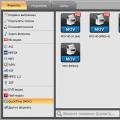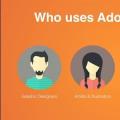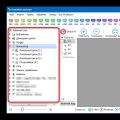Pri pokuse o inštaláciu aktualizácií v systéme Windows 7 sa môže zobraziť chyba 643 (chyba 643 v aktualizácii systému Windows) alebo „0x80070643“, „0x643“.
Kód chyby 643 odkazuje na aktualizáciu NET Framework, čo je spoločný jazykový rámec, ktorý je vhodný pre rôzne programovacie jazyky.
Môže k tomu dôjsť pri registrácii „softvéru“ MSI - môže sa poškodiť počas bootovania. Ak chcete opraviť túto chybu, pokúste sa opraviť aktualizáciu MSI pomocou.
Venujte osobitnú pozornosť obslužnému programu Microsoft Fix It Microsoft Fix It 50123. Ak tipy na vyššie uvedenom odkaze nevyriešili problém s chybou 643, vyskúšajte kroky uvedené nižšie.
Oprava chyby 643 opravou NET Framework
Ak chcete opraviť chybu NET Framework, opraviť chybu 643 v systéme Windows 7, najskôr zatvorte všetky aplikácie.
Potom vyhľadajte a kliknite na NETFramework nainštalovaný vo vašom počítači (vyberte ho).
Potom hore kliknite na Odstrániť / Zmeniť. Počkajte niekoľko sekúnd a v okne, ktoré sa zobrazí, začiarknite políčko vedľa riadku (ak nie) obnovte pôvodný stav - kliknite na nasledujúcu nižšie a urobte to, čo vám sprievodca povie.
Po dokončení opravy kliknite na tlačidlo „Dokončiť“, reštartujte počítač, prejdite do centra aktualizácií a znova začnite hľadať a inštalovať najnovšie aktualizácie.
Ďalším spôsobom, ako opraviť chybu 643 pri aktualizácii systému Windows
Ako už bolo uvedené vyššie, chybový kód 643 odkazuje na NET Framework 1.1, 2.0, 3.0, 3.5, 4, 4.5 - preto je jednou z možností opravy túto platformu úplne odstrániť, úplne ju zopakujem a znova nainštalujem, iba v manuálnom režime.
Môžete ho úplne odstrániť pomocou bezplatného nástroja na čistenie dotnetfx.
Po odinštalovaní rozhrania Framework reštartujte počítač, stiahnite si ho z webovej stránky spoločnosti Microsoft a nainštalujte všetky nasledujúce komponenty (1.1, 2.0, 3.0, 3.5, 4, 4.5) vzdialenej platformy. Po inštalácii reštartujte počítač.
To je všetko. Viete, čo znamená kód 643, ale myslím si, že tento problém môžete vyriešiť pomocou tohto materiálu. Veľa štastia.
Ak sa pri aktualizácii systému Windows 7 a dokonca aj v novom systéme Windows 10 objaví neznáma chyba Kód 800B0100potom zvyčajne potom Centrum aktualizácií nebude fungovať, kým ho neodstránite. Zároveň nebolo možné nájsť jasné dôvody na vznik problému. Jediným pravdepodobným dôvodom, prečo sa pri aktualizácii OS objaví chyba 800b0100, je poškodený súbor, ktorý bol stiahnutý službou Windows Update a z nejakého dôvodu sa nenačítal alebo sa nenačítal úplne. Reštartovanie počítača zvyčajne nefunguje. Čo robiť v tomto prípade?
Metóda 1
Najskôr sa môžete pokúsiť prinútiť systém Windows k ďalšiemu sťahovaniu aktualizačných súborov. Ak to chcete urobiť, spustite príkazový riadok s oprávneniami správcu a postupne zadajte nasledujúce príkazy:
Net stop wuauserv cd% systemroot% ren SoftwareDistribution SoftwareDistribution.old čistý štart wuauserv
Čo sme urobili? Zastavil službu Windows Update, prešiel do priečinka Windows a priečinok premenoval Distribúcia softvéru v SoftwareDistribution.old... Potom sme znova spustili aktualizačnú službu.
Teraz musíte znova vyhľadať a nainštalovať aktualizácie systému.
Metóda 2
Ak navrhované riešenie nepomohlo, stiahnite si odtiaľto špeciálny diagnostický program a spustite ho.
Nástroj by mal skontrolovať činnosť Centra aktualizácií, nájsť chybu a opraviť ju. Spravidla pomáha v 75% prípadov, keď sa pri aktualizácii systému Windows objaví chybový kód 800b0100.
Metóda 3
Ak žiadne z navrhovaných riešení nefungovalo, spustite znova príkazový riadok systému Windows a postupne vykonajte príkazy:
DISM.exe / Online / Čistiaci obraz / Obnoviť zdravie sfc / scannow
Bude to vyzerať asi takto:
Vysvetlím, čo sme urobili. Najskôr servis a správa nasadenia obrazu DISM skontroluje a opraví poruchu systému pomocou služby Windows Update. Potom sa pomocou druhého príkazu vykoná úplná kontrola a obnova systémových súborov. Hneď ako to bude fungovať, musíte znova spustiť Centrum aktualizácií. Chyba 800b0100 by sa už nemala zobrazovať.
Poznámka:
Ak počas vykonávania príkazu DISM vydá chybu, znamená to, že problém nemôže vyriešiť automaticky. V takom prípade budete musieť nájsť a stiahnuť pôvodný inštalačný obraz systému Windows, zapísať ho na disk alebo flash disk, aby ho operačný systém videl. Potom musíte v príkazovom riadku s právami správcu spustiť príkaz:
DISM.exe / Online / Cleanup-Image / RestoreHealth / Zdroj: E: \\ RepairSource \\ Windows / LimitAccess
Tu je kľúč / Zdroj určuje cestu k priečinku \\ RepairSource \\ Windows na inštalačnom disku. Mám tento disk E: \\, môžete mať iné písmeno - tento bod určite zvážte!
- Grafický adaptér: kód chyby 43 - ako opraviť ...
- Omyl. Skúste neskôr prosím. Identifikátor ...
Operačný systém Windows 7, napriek všetkej svojej atraktivite pre bežných používateľov a správcov systému, ktorí poskytujú úpravy operačného systému servera, nie je imúnny voči poruchám počas inštalácie dôležitých aktualizácií. Jedným z najbežnejších problémov je chyba aktualizácie Windows 7 80072EE2. Môže sa zobrazovať v serverovej aj stolnej verzii. Riešenie problému je dosť jednoduché, ak sa budete riadiť tipmi uvedenými nižšie.
Prečo sa pri aktualizácii systému Windows 7 vyskytuje chyba 80072EE2 prostredníctvom služby WSUS?
Najskôr musíte zistiť dôvod vzniku takéhoto zlyhania. Najskôr si uvedomte, že pre správnu funkciu samotnej služby WSUS na serveri, na ktorom je nainštalovaná, je potrebné splniť niekoľko predpokladov týkajúcich sa ďalších softvérových produktov a platforiem.
To platí pre nasledujúce komponenty:
- prostredie ISS verzie 6 a vyššej;
- .NET Framework aspoň druhá úprava;
- SQL Server 2005 SP2 Express
- Report Viewer Redistributable 2008.
Na samotnom serveri musia byť aktivované nasledujúce moduly:
- ASP .NET;
- autentifikácia Windows;
- správa v súlade s IIS6;
- kompresia dynamického obsahu.
Služba servera na inštaláciu aktualizácií na podriadené terminály nebude fungovať bez dodržania týchto podmienok. A ak sa to stane, v každom prípade sa objaví porucha. Ale to nie je všetko. Ak vezmeme do úvahy situáciu, keď dôjde k chybe aktualizácie systému Windows 7 (kód 80072EE2), všeobecne (pre servery aj pre podradené počítače), je možné jej pôvod vysvetliť celkom jednoducho: pri pokuse o prístup k aktualizačnému serveru Microsoft bolo pripojenie prerušené. Je ťažké povedať, čo mohlo zablokovať prístup, ale existuje niekoľko jednoduchých krokov, ktoré sa vo väčšine prípadov pomôžu zbaviť sa tejto poruchy.
Jednoduché metódy riešenia problémov
Keďže spočiatku hovoríme o zlyhaní komunikácie, najskôr je potrebné skontrolovať internetové pripojenie. Ak používate bezdrôtové pripojenie, možno budete musieť reštartovať smerovač pomocou úplného obnovenia továrenských nastavení.

Ak používate proxy, musíte sa ubezpečiť, že sú nastavenia správne, a ak je to potrebné, nakonfigurovať príjem aktualizácií cez IE. Ak to chcete urobiť, na príkazovom riadku, ktorý ste začali ako správca, musíte napísať príkaz netsh, potom použiť riadok winhttp a potom zadať príkaz importu import proxy source \u003d tj.

Ak takéto akcie nedajú požadovaný výsledok, môžete sa pokúsiť antivírus na chvíľu vypnúť, ale je lepšie zadať jeho rozšírené nastavenia a pridať do zoznamu vylúčení celý adresár, kde sú nainštalované aktualizácie (WindowsUpdate).
Ak sa chyba aktualizácie Windows 7 80072EE2 stále zobrazuje, budete musieť použiť nastavenie brány firewall a pridať nasledujúce servery Microsoft k výnimkám vytvorením nového pravidla:
- update.microrosoft.com (s predponou http: //);
- download.windowsupdate.com (s predponou http: //);
- update.microsoft.com (s predponou https: //).
Nie je vylúčené, že po vykonaní vyššie uvedených akcií sa môže vyskytnúť porucha, takže budete musieť prejsť k drastickým opatreniam.
Chyba aktualizácie systému Windows 7 80072EE2 (WSUS): Ďalšie kroky
Prvým krokom je vstúpiť do sekcie programov a komponentov a zobraziť zoznam nainštalovaných aktualizácií. Ako viete, nie všetky sa správajú správne, takže zbytočné alebo neúspešné aktualizácie musia byť odstránené.
Toto sa týka balíka KB3072318. Najprv ho musíte odinštalovať a potom nastaviť ručné vyhľadávanie aktualizácií a vylúčiť ich zo zoznamu aktualizácií, ktoré sa majú nainštalovať, aby sa v budúcnosti neinštalovali.
Nakoniec, ak sa karta 80072EE2 objaví aj potom, môžete pracovať so samotnou aktualizačnou službou. Aby ste to dosiahli, musíte vstúpiť do systémového registra (regedit v exekučnej konzole) cez pobočku HKLM a cez sekcie SOFTWARE a Policies, vyhľadať adresár WindowsUpdate a na pravej strane editora vymazať dva parametre: WUServer a WUStatusServer. Nasleduje úplné reštartovanie systému a porucha, ako ukazuje prax, vás už nebude obťažovať.
Niekoľko záverečných slov
Práve s týmito metódami je eliminovaná chyba aktualizácie Windows 7 80072EE2. Je dosť ťažké okamžite povedať, čo bolo príčinou poruchy, takže riešenia budete musieť dôsledne uplatňovať. V niektorých prípadoch sa môžete pokúsiť obnoviť integritu systémových súborov zadaním vykonania riadku sfc / scannow v príkazovej konzole. Ak bol systém napadnutý vírusmi, je možné použiť hĺbkovú kontrolu hrozieb v počítači (serveri). Takéto kroky sa ale spravidla nevyžadujú a zlyhanie sa eliminuje navrhovanými metódami.
Tento článok sa zaoberá niekoľkými spôsobmi, ako opraviť chyby systému Windows Update
Pri inštalácii aktualizácií systému Windows sa niekedy môžu vyskytnúť rôzne problémy a chyby. Najčastejšie chyby, s ktorými sa používateľ stretne, je príliš dlhá doba na skenovanie alebo sťahovanie aktualizácií alebo chyba pri sťahovaní alebo inštalácii aktualizácie.
OBSAH:1
Ako opraviť chyby služby Windows Update pomocou nástroja na riešenie problémov
Ak máte problémy s inštaláciou aktualizácií, použite nástroj na riešenie problémov so službou Windows Update zabudovaný do vášho operačného systému.
Spustite nástroj na riešenie problémov postupným otvorením:
Nastavenia systému Windows ➯ Aktualizácia a zabezpečenie ➯ Riešenie problémov
Na pravej strane okna v časti Spustite a odstráňte problém vyberte aktualizácia systému Windows a stlačte tlačidlo Spustite nástroj na riešenie problémov

Spustí sa nástroj na riešenie problémov.

Po dokončení skenovania sa niektoré problémy môžu opraviť automaticky. Pri ďalších problémoch si môžete vybrať Použiť opravu alebo Ak chcete vyhľadať ďalšie problémy, preskočte opravu alebo dokončite sprievodcu.

Na konci práce obslužného programu sa objavia informácie o zistených a opravených problémoch, ako aj problémoch, ktoré nebolo možné opraviť v automatickom režime. Kliknite na tlačidlo Zavrieť a reštartujte počítač. Po reštartovaní skúste znova nainštalovať aktualizácie v službe Windows Update.

Ak vstavaný nástroj na riešenie problémov nedokáže opraviť chyby služby Windows Update, vyskúšajte ďalší postup.
Ako opraviť chyby služby Windows Update reštartovaním služieb
Ak sa sťahovanie sťahuje (zablokuje sa) príliš dlho, mali by ste sa pokúsiť zastaviť a spustiť (reštartovať) služby spojené s Windows Update.
Zastavovacie služby:

Ako opraviť chyby systému Windows Update vyčistením medzipamäte aktualizácií
Operačný systém uloží aktualizačné súbory do priečinka „SoftwareDistribution“ v systémovom adresári systému Windows
Ak chcete vymazať medzipamäť aktualizácií, ako správca a postupne spustite nasledujúce príkazy:
attrib -r -s -h / s / d "% SYSTEMROOT% \\ SoftwareDistribution"
del "% SYSTEMROOT% \\ SoftwareDistribution" / q / s

Ako opraviť chyby služby Windows Update pomocou nástroja „Reset Windows Update Agent“
Reset Windows Update Agent je nástroj, ktorý vám pomôže opraviť chyby a problémy pri aktualizácii systému Windows. Tento skript bude užitočný, keď nebudú zistené, stiahnuté alebo nainštalované aktualizácie systému.
„Obnoviť agenta Windows Update Agent“ vám umožňuje opraviť chyby v súvisiacich komponentoch namiesto použitia razantnejších opatrení, ako tomu bolo predtým
Spustite skript ako správca, potom nástroj ponúkne nasledujúce možnosti riešenia problémov a chýb pri aktualizácii operačného systému Windows:1. Otvorte nastavenia „Ochrana systému“.
2. Resetujte súčasti služby Windows Update.
3. Odstráňte dočasné súbory v systéme Windows.
4. Otvorte nastavenia webového prehľadávača Internet Explorer.
5. Spustite kontrolu disku.
6. Spustite kontrolu systémových súborov.
7. Naskenujte obraz, či nie je poškodený.
8. Skontrolujte všetky zistené poškodenia.
9. Vykonajte operácie automatického obnovenia.
10. Vyčistite zastarané komponenty.
11. Odstráňte neplatné kľúče registra.
12. Obnovte / obnovte nastavenia Winsock.
13. Vyhľadajte aktualizácie.
14. Prezeranie ďalších miestnych riešení.
15. Pozrite si ďalšie online riešenia.
16. Stiahnite si diagnostické nástroje.
17. Reštart počítača.

Agent Obnoviť aktualizáciu systému Windows Update môže byť obzvlášť užitočný, ak sú poškodené údaje, ako napríklad zlyhanie pevného disku alebo služby pozmeňujúce malware a kľúče registra. Tento skript je kompatibilný so všetkými serverovými a klientskými operačnými systémami Windows podporovanými spoločnosťou Microsoft.
Vyššie uvedené metódy by vám mali pomôcť opraviť chyby pri inštalácii aktualizácií v službe Windows Update.
Všetko sa mení a vylepšuje a operačný systém Windows (OS) nie je výnimkou. Aktualizácie sa vydávajú každý deň, aby urýchlili vašu prácu a vylepšili rozhranie, ale niekedy zlyhajú počas inštalácie. To však nie je jediný dôvod chyby 0x80070002. Zvážme hlavné problémy týkajúce sa jeho vzhľadu a metód korekcie.
Čo hovorí chybový kód 0x80070002?
Chyba 0x80070002 naznačuje zlyhanie systému Windows, ku ktorému mohlo dôjsť v nasledujúcich prípadoch:
- Pri aktualizácii systému.
- Pri inštalácii systému Windows.
- Pri obnove OS.
- Počas diagnostického sprievodcu.
- V ostatných prípadoch. Môže to byť zmena poskytovateľa zabezpečenia, zmena písmena jednotky, preskočenie súborov počas zálohovania, nesprávne kopírovanie a prenos súborov, zlyhanie repliky rôznych služieb, zotavenie z úplnej zálohy, prítomnosť vírusov, nesprávna činnosť antivírusových programov, služby načítania chýb, vykonávanie príkazov, po rôzne aktualizácie softvéru a ovládačov, zlyhania konsolidácie Forefront Gateway, import nastavení, spúšťanie aplikácií, inštalácia komponentov, zlyhanie aktivácie v rôznych variáciách, nesprávna reakcia pri spustení konzoly, správca úloh atď.
Nie je možné uviesť všetky dôvody pre chybový kód 0x80070002, ktorého je viac ako 5 tisíc. Môžu sa vyskytnúť v rôznych verziách systému Windows s rôznymi akciami používateľov.
Najčastejšie sa chyba vyskytne počas aktualizácie systému Windows. Vo výsledku sa zobrazí systémové okno so správou o probléme.
Mimochodom, počas havárie sa môže objaviť chyba 0x80070003, ktorá sa prakticky nelíši od 0x80070002.
 Chyba počas inštalácie aktualizačného balíka je označená v systémovom okne
Chyba počas inštalácie aktualizačného balíka je označená v systémovom okne Aktualizácia systému Windows zlyhala
Môže dôjsť k neočakávanému zlyhaniu, pretože v balíku Service Pack prijatom zo servera Microsoft chýbajú niektoré súbory.
Niekedy sa chyba 0x80070002 objaví, aj keď je inštalačný balík úplne stiahnutý do počítača a súbory sú extrahované.
Ako opraviť
Chyba s kódom 0x80070002 sa dá opraviť v automatickom aj manuálnom režime. Zvážme hlavné metódy. Všetky verzie systému Windows používajú rovnaký prístup, existujú však určité nuansy. Ukážkové obrázky sú zobrazené pre Windows 8.1. Sú vysvetlené rozdiely, ak existujú, pre iné verzie OS.
Poznámka! Všetky akcie sa musia vykonať v režime správcu. Pretože je systém Windows 8 tento režim skrytý, musíte ho povoliť. Za týmto účelom na klávesnici zadajte príkaz Win + R, zadajte príkaz lusrmgr.msc a stlačte kláves Enter, potom vyberte možnosť „Používatelia -\u003e Správca -\u003e Vlastnosti“, zrušte začiarknutie políčka pre zakázanie účtu správcu, uložte nastavenia a reštartujte počítač. Po spustení vyberte režim správcu. V systéme Windows XP je účet správcu pôvodne zahrnutý počas inštalácie systému.
Automatická korekcia
Najjednoduchší spôsob, ako opraviť kód chyby 0x80070002, je použiť nástroje, ktoré vám umožňujú diagnostikovať a automaticky opravovať chyby pomocou služby Windows Update zabudovanej do operačného systému.
Stiahnite a potom spustite obslužný program vhodný pre vašu verziu operačného systému zo stránky podpory https://support.microsoft.com/ru-us/kb/910336. Existujú riešenia pre všetky verzie systému Windows počnúc XP, ale posledná, desiata, takýto softvér ešte nebol vyvinutý. Spustený nástroj opraví všetky chyby a vylúči chybu 0x80070002.
Zastavte alebo reštartujte službu Windows Update

 Zastavte alebo reštartujte aktualizačnú službu systému Windows XP
Zastavte alebo reštartujte aktualizačnú službu systému Windows XP Odstraňujú sa nainštalované aktualizácie

 Odstraňujú sa nainštalované aktualizácie systému Windows XP
Odstraňujú sa nainštalované aktualizácie systému Windows XP Odstraňujú sa dočasné súbory

 Otvorenie okna oddielov pevného disku
Otvorenie okna oddielov pevného disku Pomocou obslužného programu DISM
Táto metóda spočíva v použití zabudovaného obslužného programu DISM.exe a funguje pre verzie Windows 8, 8.1, 10:
- otvorte príkazový riadok v režime správcu;
 Otvára sa príkazový riadok
Otvára sa príkazový riadok - pred každým lomítkom napíšte DISM.exe / Online / Čistiaci obraz / Obnovte zdravie, s medzerou a stlačte kláves Enter.
 Zadanie príkazu v režime správcu
Zadanie príkazu v režime správcu Poznámka! Táto možnosť nemusí fungovať, ak je poškodená služba Windows Update. V takom prípade namiesto predchádzajúceho príkazu zadajte DISM.exe / Online / Cleanup-Image / RestoreHealth / Zdroj: C: \\ RepairSource \\ Windows / LimitAccess, kde namiesto C: \\ RepairSource \\ Windows napíšte cestu na disk s distribučnou súpravou inštalácie systému Windows alebo na jednotku flash obnovenia. a potom stlačte kláves Enter. Ďalej zadajte konečný príkaz sfc / scannow a stlačte kláves Enter. Obnova trvá asi 15 minút.
Kontroluje sa pripravenosť systému na aktualizáciu
Táto metóda funguje pre verzie Windows 7, Vista a umožňuje použitie špeciálnych nástrojov:

 Obnovuje sa služba Windows Update
Obnovuje sa služba Windows Update Efektívny spôsob, ako opraviť kód chyby 0x80070002 pri aktualizácii systému Windows (video)
Pri inštalácii systému Windows sa vyskytne chyba 0x80070002
K zlyhaniu inštalácie môže dôjsť z dôvodu chýbajúcich alebo poškodených súborov na bootovacom disku alebo jednotke USB flash, ako aj z dôvodu nekvalitného obrazu inštalačného disku.
Ako opraviť
- Ak je to možné, vymeňte bootovací disk alebo jednotku USB flash a znova nainštalujte systém.
- Stiahnite si znova obraz inštalačného disku a skúste inštaláciu zopakovať.
- Pomaly prepíšte inštalačný obraz systému Windows na bootovací disk alebo USB flash disk a nainštalujte operačný systém.
- Pred inštaláciou z obrázka skontrolujte systém pomocou diagnostického sprievodcu.
Chyba obnovenia systému Windows
Obnova zlyhá, keď systém nenájde počas tohto procesu súbory, ktoré potrebuje.
Ako opraviť
- Začnite obnovu z bootovacieho disku a v počiatočnej fáze vyberte nie inštaláciu, ale obnovu systému. Po obnovení systému môžete znova vykonať obnovenie do predtým vybraného bodu.
- Skontrolujte systém pomocou diagnostického sprievodcu.
Sprievodca diagnostikou a riešením problémov so systémom Windows zlyhá
Táto chyba môže nastať, keď sú poškodené systémové komponenty, ovládače alebo programy.
Sprievodca sa používa vo všetkých operačných systémoch počnúc XP, s výnimkou Windows 10. Pomôcka sa spúšťa priamo zo stránky technickej podpory https://support.microsoft.com/en-us/mats/windows_file_and_folder_diag, po ktorej začne vyhľadávať problémy, ktoré sa vyskytnú pri vyprázdňovaní koša, premenovanie, presun, kopírovanie alebo mazanie súborov a ich oprava.
Sprievodcu zabudovaným riešením problémov môžete spustiť aj vo všetkých operačných systémoch okrem XP. Ak to chcete urobiť, prejdite na „Ovládací panel“ a vyberte „Riešenie problémov“, pre Windows7 to je „Riešenie problémov“. Na karte, ktorá sa otvorí, môžete pri postupnom prechádzaní položkami ponuky diagnostikovať a opraviť porušenia pri fungovaní programov, zariadení, systému a zabezpečenia, ako aj siete (sieťové diagnostické systémy systému Windows).
Ako opraviť
Ak dôjde k zlyhaniu počas sprievodcu diagnostikou a odstraňovaním problémov a objaví sa okno s kódom chyby 0x80070002, vykonajte „čisté“ zavedenie systému Windows a potom skontrolujte, či nie sú poškodené všetky komponenty.
Clean Boot
„Čisté“ zavedenie systému spustí minimálnu požadovanú sadu ovládačov a programov. Toto sa robí, aby sa zabránilo konfliktom, ktoré nastanú po inštalácii, aktualizácii alebo spustení programov v systéme Windows. Pozrime sa ako príklad na Windows 8.
- Presunutím kurzora myši na pravý horný okraj pracovnej plochy otvorte pravú tablu ponuky. Tu vyberte kartu „Hľadať“.
 Otvorenie bočnej ponuky a výber karty vyhľadávania
Otvorenie bočnej ponuky a výber karty vyhľadávania - Do vyhľadávacieho panela napíšte msconfig a stlačte kláves Enter.
 Zadanie príkazu msconfig
Zadanie príkazu msconfig - V okne, ktoré sa otvorí, dvakrát kliknite na obslužný program msconfig.

- V ponuke vyberte možnosť „Služby“, začiarknite políčko „Nezobrazovať služby spoločnosti Microsoft“ a kliknite na tlačidlo „Zakázať všetko“.
 Zakážte systémové služby Windows
Zakážte systémové služby Windows - Prejdite na položku ponuky „Spustenie“ a kliknite na odkaz „Otvoriť správcu úloh“.
 Otvorenie Správcu úloh systému Windows
Otvorenie Správcu úloh systému Windows - V okne, ktoré sa otvorí, sa zobrazí zoznam programov, ktoré sa automaticky spúšťajú v systéme Windows. Aktivujte každú z nich ľavým kliknutím a potom deaktivujte.
 Zakážte programy automatického spustenia
Zakážte programy automatického spustenia - Po zatvorení Správcu úloh zatvorte okno Konfigurácia systému a reštartujte počítač v režime správcu.
 Ukladajú sa nastavenia
Ukladajú sa nastavenia - Je to ešte jednoduchšie deaktivovať systémové služby a spustenie. Za týmto účelom v konfiguračných nastaveniach v ponuke Všeobecné vyberte možnosť Selektívne spustenie, zrušte začiarknutie políčok pre načítanie systémových služieb a položiek pri spustení, kliknite na tlačidlo OK a reštartujte počítač v režime správcu.
 Výber selektívneho spustenia systému Windows
Výber selektívneho spustenia systému Windows - V prípade Windows XP, 7 a Vista sú kroky rovnaké. Rozdiel je iba v tom, že na otvorenie okna s konfiguračnými nastaveniami stačí zvoliť „Štart -\u003e Spustiť“, zadať msconfig a kliknúť na „OK“.
 Otvorenie pomôcky msconfig.exe
Otvorenie pomôcky msconfig.exe - Ak chcete v budúcnosti deaktivovať „čistý“ režim zavádzania, budete musieť zvoliť v ponuke „Všeobecné“ v konfiguračnom okne možnosť normálneho spustenia a kliknúť na „OK“.
 Výber normálneho spustenia systému Windows
Výber normálneho spustenia systému Windows Kontrola komponentov
Po výbere "čistého" zavedenia systému a jeho spustení v režime správcu musíte skontrolovať integritu súčastí systému Windows.


Ak obslužný program nedokáže opraviť zistené poškodenie systémových súborov, bude potrebné ich manuálne nahradiť funkčnými verziami. Všetky kópie poškodených súborov vo vyrovnávacej pamäti na konci kontroly budú umiestnené v priečinku C: \\ Windows \\ System32 \\ dllcache, kde C je jednotka s nainštalovaným OS. Nepoškodené náhradné súbory nájdete na spúšťacej diskete systému Windows alebo na internete.
V iných verziách systému Windows otvorte príkazový riadok kliknutím na položky Štart -\u003e Všetky programy -\u003e Príslušenstvo -\u003e Príkazový riadok. Potom zadajte sfc / scannow, ako je uvedené vyššie.
Výskyt chybového kódu 0x80070002 v iných prípadoch
Pokryli sme hlavné príčiny chyby. V iných prípadoch, ktoré sa nestávajú tak často, môžete použiť obnovenie systému do predchádzajúceho stavu, pre ktorý na ovládacom paneli vyberte možnosť „Obnoviť“.
Vo Windows XP musíte pre obnovenie kliknúť na „Štart -\u003e Všetky programy -\u003e Príslušenstvo -\u003e Systémové nástroje -\u003e Obnovenie systému“.
Ak obnovenie nepomôže, použite vstavaného sprievodcu riešením problémov so systémom Windows alebo pomôcku z webovej stránky spoločnosti Microsoft.
Kód chyby 0x80070002 môže naznačovať rôzne problémy v systéme, z ktorých väčšinu môžete ľahko vyriešiť podľa pokynov. Systém sa stabilizuje a začne pracovať bez prerušenia a oneskorenia. Veľa štastia!